Nokia 5530 White/blue: 2. Начало работы
2. Начало работы: Nokia 5530 White/blue

Начало работы
Свободная память
Чтобы посмотреть доступное пространство для разных типов данных,
выберите Меню > Приложен. > Дисп. файл..
Использование многих функций устройства требует места для хранения
данных. Если в памяти устройства не хватает места, выводится
предупреждение.
Для освобождения памяти устройства перенесите данные на совместимую
карту памяти (если она установлена) или совместимый компьютер.
Чтобы удалить ненужные данные,
используйте приложение "Диспетчер
файлов" или откройте соответствующее приложение. Можно удалить
следующие данные:
● сообщения из папок в приложении "Сообщения" и загруженные сообщения
электронной почты из почтового ящика;
● сохраненные Интернет-страницы;
● информацию о контактах;
● заметки календаря;
● ненужные приложения из диспетчера приложений;
● Файлы установки (.sis или .sisx) установленных приложений. Передайте
файлы установки на совместимый компьютер
.
● изображения и видеоклипы в приложении "Галерея". Выполните
резервное копирование файлов на совместимый компьютер.
2. Начало работы
Установка SIM-карты
Важное замечание. Во избежание повреждения SIM-карты всегда
извлекайте аккумулятор перед установкой или извлечением карты.
© 2009 Nokia. Все права защищены.18
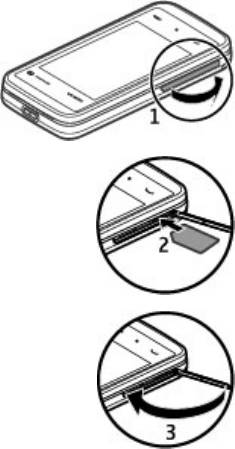
Начало работы
SIM-карта памяти может быть уже установлена в устройстве. Если нет,
выполните следующее:
1. Откройте крышку гнезда SIM-карты.
2. Установите SIM-карту в соответствующее
гнездо. Убедитесь в том, что карта
расположена контактами вниз и
скошенным углом вперед. Вставьте карту.
3. Закройте крышку гнезда SIM-карты.
Убедитесь в том, что крышка правильно
закрыта.
Если SIM-карта установлена неправильно, устройство
можно использовать только в режиме "Автономный".
Установка аккумулятора
Перед отсоединением аккумулятора обязательно выключите устройство и
отсоедините его от зарядного устройства.
© 2009 Nokia. Все права защищены.19

Начало работы
1. Снимите заднюю панель, подняв ее за верхний
край.
2. Установите аккумулятор.
3. Чтобы установить панель на прежнее место,
направьте нижние стопорные защелки в
соответствующие гнезда и нажимайте, пока
панель не встанет место.
Установка карты памяти
Используйте только совместимые карты памяти карты microSD и microSDHC,
рекомендованные корпорацией Nokia для данного устройства. Корпорация
Nokia придерживается принятых стандартов для карт памяти, однако карты
некоторых изготовителей могут быть не полностью совместимы с данным
устройством. При использовании несовместимых карт возможно повреждение
карты и устройства, а также уничтожение информации, записанной на карте
памяти.
Возможно, карта памяти уже установлена
в устройстве. Если нет,
выполните следующее:
© 2009 Nokia. Все права защищены.20
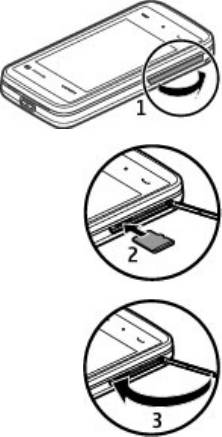
Начало работы
1. Откройте крышку гнезда карты памяти.
2. Установите совместимую карту памяти в
соответствующее гнездо. Убедитесь в том,
что контакты карты направлены вниз.
Вставьте карту. Карта устанавливается на
место до щелчка.
3. Закройте крышку гнезда карты памяти.
Убедитесь в том, что крышка правильно
закрыта.
Зарядка аккумулятора
Устройство поставляется с частично заряженным аккумулятором. Если уровень
заряда устройства слишком низкий, выполните следующие действия:
1. Подсоедините зарядное устройство к сетевой розетке.
2. Подсоедините зарядное устройство к телефону.
© 2009 Nokia. Все права защищены.21
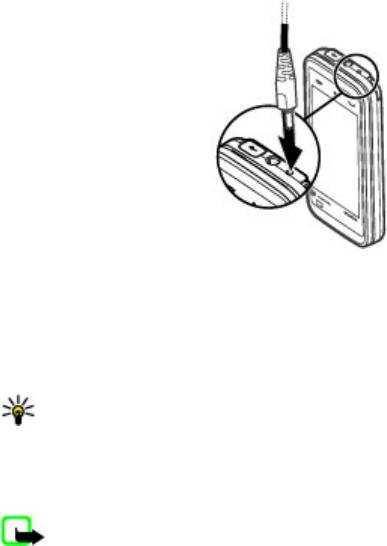
Начало работы
3. Когда аккумулятор устройства полностью зарядится, отсоедините зарядное
устройство от устройства, а затем от розетки.
Не требуется заряжать аккумулятор в течение строго определенного времени;
можно использовать устройство во время зарядки. Если аккумулятор
полностью разряжен, пройдет несколько минут до появления на дисплее
индикатора уровня заряда аккумулятора или до того, как телефон можно
будет использовать
для посылки вызовов.
Совет. Неиспользуемое зарядное устройство следует отключить от
сетевой розетки. Зарядное устройство, подключенное к розетке,
потребляет электроэнергию, даже когда оно не подключено к
устройству.
Клавиши и компоненты
Примечание: Покрытия на поверхности этого устройства не содержат
никеля. Поверхность этого устройства изготовлена из нержавеющей стали.
© 2009 Nokia. Все права защищены.22
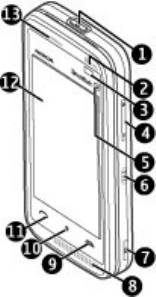
Начало работы
1 — Кнопка включения
2 — Громкоговоритель
3 — Датчик расстояния
4 — Клавиша регулировки громкости и увеличения масштаба
5 — Мультимедийная клавиша
6 — Переключатель блокировки
7 — Клавиша съемки
8 — Микрофон
9 — Клавиша разъединения
10 — Клавиша меню
11 — Клавиша вызова
12 — Сенсорный экран
13 — Динамик
© 2009 Nokia. Все права защищены.23
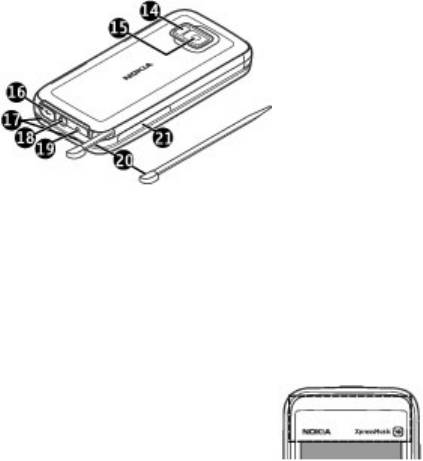
Начало работы
14 — Вспышка камеры
15 — Объектив камеры
16 — Разъем Micro USB
17 — Громкоговорители
18 — Разъем Nokia AV (3,5 мм)
19 — Разъем для подключения зарядного устройства
20 — Перо
21 — SIM-карта и гнездо карты памяти
Не закрывайте область над сенсорным экраном,
например, защитной пленкой или лентой.
© 2009 Nokia. Все права защищены.24
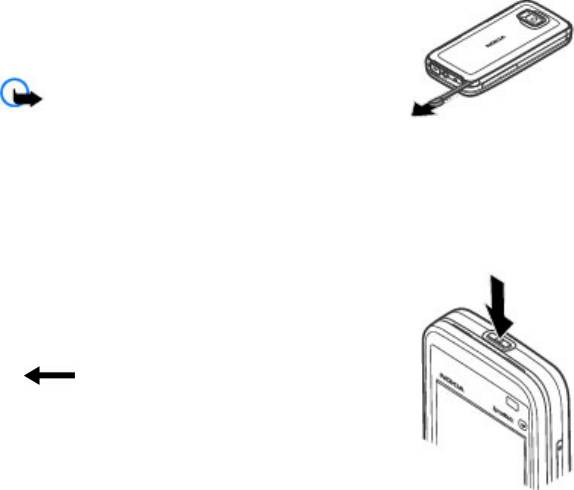
Начало работы
Перо
Некоторые функции, такие как режим распознавания
рукописного ввода, предназначены для
использования с пером. Перо расположено на задней
панели устройства.
Важное замечание. Пользуйтесь только пером,
рекомендованным корпорацией Nokia для данного
устройства. Применение пера любого другого типа
приводит к аннулированию гарантий на устройство и может повредить
сенсорный экран. Оберегайте сенсорный экран от царапин. Запрещается
использовать карандаши, ручки и другие острые предметы для работы с
сенсорным экраном.
Включение устройства
1. Нажмите и удерживайте нажатой клавишу
включения.
2. В ответ на запрос ввода PIN-кода или кода
блокировки, введите его и выберите OK. Чтобы
удалить неправильно введенную цифру, выберите
. Изготовителем устанавливается код
блокировки 12345.
3. Выберите расположение. Если по ошибке выбрано
другое расположение, выберите Назад.
4. Введите дату и время. При использовании 12-ти
часового формата времени для переключения между
режимами "a.m." и "p.m." выберите любое число.
© 2009 Nokia. Все права защищены.25
Начало работы
Блокировка клавиш и сенсорного экрана
Чтобы заблокировать или разблокировать сенсорный экран и клавиши,
передвиньте переключатель блокировки на боковой панели устройства.
Разблокировать экран можно также посредством кратковременного нажатия
клавиши включения и проведения пальцем по экрану. Следуйте указаниям на
экране.
Если сенсорный экран и клавиши заблокированы, сенсорный экран выключен,
а клавиши не действуют.
Экран и клавиши могут быть заблокированы
автоматически после периода
бездействия.
Чтобы изменить настройки автоматической блокировки экрана и клавиш,
выберите Меню > Параметры и Телефон > Упр. телефоном > Автоблок.
клав. > Задержка автоблокир..
Главный экран
Главный экран является исходным; на нем можно собрать все важные
контакты или ссылки на приложения.
© 2009 Nokia. Все права защищены.26
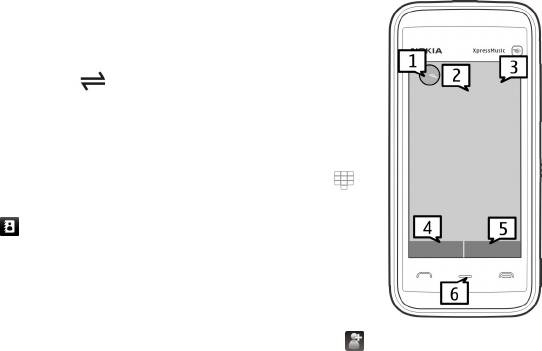
Начало работы
Интерактивные элементы дисплея
Чтобы открыть приложение часов, выберите часы (1).
Чтобы открыть календарь или изменить режимы,
выберите дату или имя режима (2).
Чтобы просмотреть или изменить настройки
подключения (
), просмотреть доступные
беспроводные локальные сети (WLAN) при включенной
функции сканирования сетей WLAN или просмотреть
пропущенные события, выберите верхний правый угол
(3).
Чтобы выполнить вызов, выберите Телефон или
(4).
Чтобы открыть список контактов, выберите Контакты
или
(5).
Чтобы открыть главное меню, нажмите клавишу меню
(6).
Использование панели контактов
Для начала использования панели контактов и
добавления контактов на главный экран выберите
>
Функции > Новый контакт и следуйте инструкциям.
Смена темы главного экрана
Чтобы изменить тему главного экрана или расположенные на нем ссылки,
выберите Меню > Параметры и Персональные > Главный экран.
Музыкальные клавиши
Когда музыкальные композиции или радиопередачи воспроизводятся в
фоновом режиме, музыкальные клавиши (воспроизведение/пауза, переход
назад и переход вперед) отображаются на главном экране.
© 2009 Nokia. Все права защищены.27

Начало работы
Доступ к меню
Для входа в меню нажмите клавишу меню.
Чтобы в меню открыть приложение или папку, дважды коснитесь нужного
элемента.
Действия на сенсорном экране
Касание и двойное касание
Чтобы открыть приложение или какой-либо элемент, на сенсорном экране
коснитесь его пальцем или пером. Однако для открытия следующих элементов
необходимо коснуться их дважды.
● Элементы списка в приложении, например папка "Черновики" в списке
папок приложения "Сообщения".
Совет. После открытия экрана списка первый элемент уже выделен.
Для открытия выделенного элемента коснитесь его один раз.
● Приложения и папки в меню при использовании вида отображения
"Список".
● Файлы в списке файлов, например изображения на экране изображений и
видеоизображений в приложении "Галерея".
Если коснуться файла или другого подобного элемента один раз,
он будет
не открыт, а только выделен. Для просмотра функций, доступных для
элемента, выберите Функции или значок на панели инструментов, если он
доступен.
Выбор
В этом документе открытие приложений или элементов путем однократного
или двойного касания называется выбором. Если необходимо
последовательно выбрать несколько элементов, выбираемые элементы меню
разделяются стрелками.
Пример: Чтобы выбрать Функции > Справка, коснитесь элемента
Функции, а затем элемента Справка.
© 2009 Nokia. Все права защищены.28
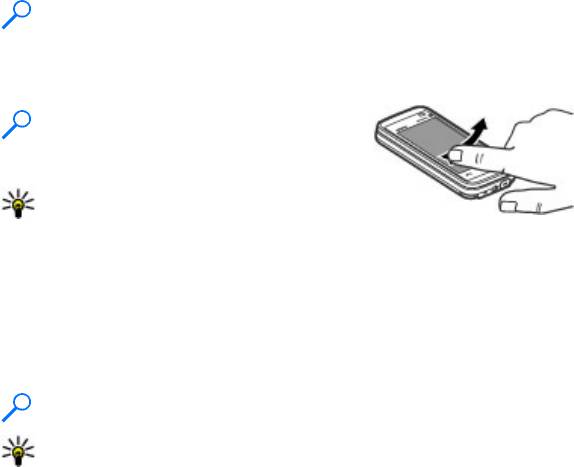
Начало работы
Перетаскивание
Для перетаскивания элемента поместите палец или перо на экран и проведите
им по экрану.
Пример: Для прокрутки Интернет-страницы вверх или вниз перетащите
страницу пальцем или пером.
Проведение
Для выполнения этого действия быстро проведите пальцем влево или вправо
по экрану.
Пример: Для перехода к следующему или
предыдущему изображению при их
просмотре проведите по изображению
влево или вправо, соответственно.
Совет. Провести пальцем по
заблокированному экрану можно также для
того, чтобы ответить на вызов или
выключить будильник или сигнал календаря. Следуйте указаниям на
экране.
Прокрутка
Для прокрутки списков, имеющих полосу прокрутки, перетащите ползунок
полосы прокрутки вверх или вниз.
На некоторых экранах списков можно выполнить прокрутку, поместив палец
или перо на элемент списка и перетащив его вверх или вниз.
Пример: Для прокрутки списка контактов поместите палец или перо на
контакт и перетащите его вверх или вниз.
Совет. Для просмотра краткого описания значков и кнопок поместите
палец или перо на необходимый значок или кнопку. Описание доступно
не для всех значков и кнопок.
© 2009 Nokia. Все права защищены.29
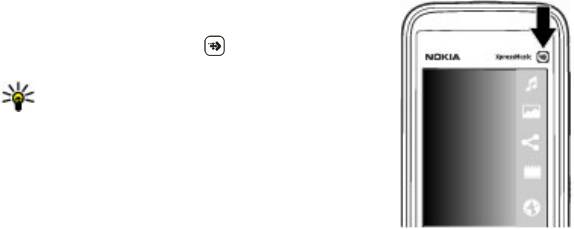
Начало работы
Подсветка сенсорного экрана
Подсветка сенсорного экрана отключается через определенный период
бездействия. Чтобы включить подсветку экрана, коснитесь его.
Если сенсорный экран и клавиши заблокированы, при прикосновении к экрану
подсветка не включается. Для разблокировки экрана и клавиш сдвиньте
переключатель блокировки или кратко нажмите клавишу включения и
проведите пальцем по экрану. Следуйте указаниям на экране.
Мультимедийная клавиша
Чтобы открыть приложение, например музыкальный
проигрыватель или обозреватель, коснитесь
мультимедийной клавиши (
) для появления
мультимедийной панели и выберите приложение.
Совет. Удерживайте палец или перо на значке
для просмотра имени приложения. Чтобы
открыть приложение или папку, поднимите
палец или перо. Если приложение открывать не
нужно, отведите палец или перо от значка, не
отрываясь от экрана.
Изменение сигнала вызова
Выберите Меню > Параметры и Персональные > Режимы.
Режимы можно использовать для установки и настройки мелодий, сигналов о
приеме сообщений и других сигналов для различных событий, условий или
групп абонентов. Для настройки режима выделите его и выберите Функции >
Настроить.
© 2009 Nokia. Все права защищены.30
Оглавление
- Содержание
- Техника безопасности
- 1. Поиск полезной информации
- 2. Начало работы
- 3. Устройство
- 4. Выполнение вызовов
- 5. Контакты
- 6. Ввод текста
- 7. Сообщения
- 8. Настройка устройства
- 9. Пап "Музыка"
- 10. Видеоцентр Nokia
- 11. Камера
- 12. Галерея
- 13. Обмен в Интернете
- 14. Интернет-браузер
- 15. Определение положения
- 16. Связь
- 17. Поиск
- 18. Загрузить!
- 19. Другие приложения
- 20. Настройки
- 21. Устранение неполадок
- 22. Советы защитников окружающей среды
- Аксессуары
- Уход и обслуживание
- Дополнительная информация по технике безопасности
- Алфавитный указатель





